Содержание
- 1 Как настроить Yealink T19P E2 для работы с Asterisk
- 2 1. Достаем из коробки, подключаем в розетку и в локальную сеть
- 3 2. Находим IP адрес
- 4 3. Настраиваем через WEB-интерфейс логин, пароль и адрес сервера Asterisk
- 5 4. Проверяем связь с Asterisk
- 6 Как настроить IP-телефон Yealink SIP-T19 E2?
- 7 Как обновить прошивку IP-телефона Yealink SIP-T19 E2
- 8 Процедура и этапы обноления внутреннего программного обеспечения Yealink SIP-T19 E2
Как настроить Yealink T19P E2 для работы с Asterisk
Проводной телефон Yealink T19P E2 имеет удобный процесс настройки (намного проще, удобнее и понятнее, чем SIP телефоны Panasonic)
1. Достаем из коробки, подключаем в розетку и в локальную сеть
Для настройки телефона будет достаточно достать из коробки только собственно телефон (телефонная трубка необязательна) и блок питания.
Также телефон необходимо подключить к локальной сети, LAN-порт находится сзади. Кабель локальной сети подключается к порту названному «internet».
* Второй порт «PC» расположенный рядом, предназначен для подключения компьютера, если вы планируете использовать единственный кабель для подключения и телефона, и компьютера. Это удобно, если количество LAN-розеток ограничено в вашем офисе и встроенный swith в телефоне позволяет обойтись единственной LAN-розеткой для телефона и компьютера.
2. Находим IP адрес
Узнать какой IP-адрес выдан телефону очень просто — нужно нажать:
Меню -> Статус
3. Настраиваем через WEB-интерфейс логин, пароль и адрес сервера Asterisk
Так как web-интерфейс на аппаратах Yealink всегда включен, то вы можете сразу приступить к настройки телефона через браузер.
Вводим IP-адрес телефона в браузер на компьютере (в нашем примере адрес телефона 192.168.0.75).
Логин и пароль от web-интерфейса для SIP-телефона Yealink T19P E2 по умолчанию такие:
Логин: admin
Пароль: admin
Далее переходим на вкладку Аккаунт и в настройках задаём параметры SIP-аккаунта для связи с сервером Asterisk.
В параметрах Имя регистрации и Имя пользователя указываем внутренний номер телефона (например, 26), который нужно настроить для этого телефонного аппарата.
В поле Пароль указываем пароль от SIP-аккаунта.
В параметрах Адрес SIP-сервера задаем адрес сервера Asterisk (например, 192.168.1.11).
Если телефоны будут находиться в одной локальной сети, то указываем внутренний адрес сервера Asterisk.
* Если телефоны будут находиться на удаленных объектах (за NAT), то указываем внешний адрес сервера Asterisk (никаких других настроек со стороны аппарата Yealink T19P E2 при работе за NAT не требуется).
Ждем кнопку Сохранить.
4. Проверяем связь с Asterisk
Проверить зарегистрировался ли телефон на сервере Asterisk очень просто. Для этого не нужно переходить на другую вкладку, достаточно посмотреть на первую строчку Статус регистрации. После сохранения настроек телефону требуется несколько секунд для регистрации, после этого появляется надпись Зарегистрировано.
Также можно визуально проверить на самом телефонном аппарате. Главный экран успешно зарегистрированного Yealink T19P E2 выглядит так (в нашем случае цифра 26 в левом верхнем углу):
Друзья, мы рады что наши инструкции вам пригодились!

1. Подключите питание к телефону, кабель Ethernet и дождитесь загрузки телефона.
Чтобы сбросить телефон до заводских настроек, нажмите на центральную кнопку джойстика «OK» и подержите 10 секунд.
Рекомендуем сбрасывать телефон до заводских настроек перед первым использованием.
2. Нажмите на кнопку «ОК» (центр джойстика) после сброса настроек. На дисплее телефона отобразится IP адрес.
3. Введите этот IP в адресной строке своего интернет-браузера. В окне «Вход» введите «Логин» — admin, «Пароль» — admin.
4. В окне настроек, перейдите на закладку «Аккаунт», в левом меню пункт «Аккаунт».
5. Откройте личный кабинет SIPUNI и перейдите в конструктор https://sipuni.com/tree.
6. Выберите учетную запись сотрудника (или создайте новую). Нажмите на строку «SIP телефон».
7. В окне настроек, заполните следующие поля и нажмите кнопку «Сохранить»:
- Аккаунт = Enabled
- Лейбл — отображение имени на экране телефона. Может быть короткий номер для удобства.
- Отображаемое имя — будет отображаться у принимающего телефона, во время внутреннего вызова или перевода. В последних версиях прошивки поддерживается русский язык.
- Имя регистрации — Логин из учетной записи устройства (SIP-телефон).
- Имя пользователя — Логин из учетной записи устройства (SIP-телефон).
- Пароль — пароль из учетной записи устройства (SIP-телефон)
- Адрес SIP-сервера хост (домен) из учетной записи устройства (SIP-телефон)
- Период регистрации — 120 сек.
8. Если данные введены правильно, то «Статус регистрации» должен измениться на «Зарегистрировано».
9. В левом столбце перейдите в меню «Расширенные», установите значения согласно картинке и нажмите кнопку «Сохранить»:
Еще есть вопросы? Отправить запрос —> Войдите в службу, чтобы оставить комментарий.—>12.10.20163589
IP-телефоны Yealink на рынке Казахстана появились не так давно. Их активное распространение началось с 2013-го года.
Несмотря на недолгий период присутствия на рынке, бренд Yealink зарекомендовал себя только с положительной стороны. Линейка телефонов Yealink по праву заслужила признание покупателей.
Мы начинаем публикацию статей, описывающих некоторые детали по настройке телефонов Yealink.
Начнём, конечно же, с младшей модели линейки — Yealink SIP-T19 E2. Также есть модель Yealink SIP-T19P E2. Индекс «P» в названии ip-телефонов Yealink обозначает, что модель снабжена возможностью подачи питания через Ethernet-кабель (технология PoE, для которой необходимы специальные PoE-коммутаторы). Других отличий нет.
Как настроить IP-телефон Yealink SIP-T19 E2?
В большинстве случаев, IP-телефоны устанавливаются в офис с учетом, того, что он будет подключен к офисной IP-АТС.
Нужно отметить, что все телефоны Yealink для удобства и экономии эксплуатации комплектуются двумя LAN-портами: «Internet» и «PC». Такое сочетание позволяет подключать одно рабочее место «Компьютер-телефон» через одну розетку локальной сети. Телефон подключается в электрическую сеть и в локальную сеть в LAN-порт с надписью «Internet», а компьютер подключается к телефону в LAN-порт «PC».
Телефон включен в электрическую сеть, подключен к локальной сети и к компьютеру.
К нам поступают звонки с вопросом «Что будет если подать высокое напряжение на телефон Yealink SIP-T19 E2?». Отвечаем: Производитель комплектует телефон блоком питания с выходом (питанием для телефона) 5В, 0.6А. Увеличение вольтажа, равно как и амперности, могут негативно отразиться на работе телефонного аппарата вплоть до полного выхода из строя. Поэтому, если у вас по каким-то причинам перегорел блок питания, обратитесь к официальному продавцу Yealink и купите оригинальный блок питания, не используйте аналоги с отличающимися параметрами тока.
Далее следует узнать IP-адрес, который был присвоен телефону по DHCP. Для этого на телефоне нужно нажать клавишу «OK» — галочка и на экране появится значение адреса.
Следующим шагом необходимо открыть любой интернте-браузер и в командной строке ввести ip-адрес (в нашем случае — это http://192.168.1.114) и нажать Enter.
Если вы сделали всё правильно, то загрузиться веб-интерфейс телефона с предложением ввести логин и пароль (по умолчанию — admin, admin).
В открывшемся окне, необходимо выбрать вкладку «Аккаунт» и далее ввести в поля необходимые значения:
- в поле «Аккаунт» — название подключения;
- в поле «Лейбл» — любое слово, которое будет отображаться на мониторе телефона;
- в поле «Отображаемое имя» — любое слово, которое будет отображаться на мониторе телефона вызываемого абонента внутри сети АТС;
- в поле «Имя регистрации» — значение, выданное системным администратором;
- в поле «Пароль» — значение, выданное системным администратором;
- в поле «Адрес SIP-сервера» — локальный IP-адрес офисной IP-АТС и порт сервера (тоже выдается системным администратором).
Далее необходимо нажать «Сохранить» и дождаться обновления страницы. Если всё правильно было сделано, то статус регистрации поменяется на «Зарегистрировано».
В некоторых случаях необходимо подкорректировать настройки голосовых кодеков. Для этого нужно открыть вкладку «Кодеки» и выбрать используемые кодеки, как на рисунке ниже. После выбора кодеков также нажать «Сохранить».
Всё, после этого ваш телефон готов к продуктивной работе.
Как обновить прошивку IP-телефона Yealink SIP-T19 E2
В некоторых случаях может потребоваться обновление программного обеспечения (прошивки) вашего телефонного аппарата. Обновление прошивки может быть связано со следующими случаями:
- Обновление в виду выхода новой прошивки. В обновлённых прошивках, как правило, присутствуют исправление ошибок, которые были замечены в старой версии ПО. В результате обновления телефон может работать стабильнее и быстрее. Также с обновлением могут быть «зактыры» уязвимости и backdoor’ы;
- Руссификация меню и интерфейса телефона. Некоторые телефонные аппараты могут попасть на местный рынок напрямую от производителя. Как правило, в таких телефонах русский язык отсутствует, а весь интерфейс отображается только на английском языке. Это может приносить некоторое неудобство в пользовании и в таком случае также целесообразно произвести обновление ПО Yealink SIP-T19 E2.
Процедура и этапы обноления внутреннего программного обеспечения Yealink SIP-T19 E2
Перед обновлением ПО вам необходимо скачать на свой компьютер его последнюю версию — Программное обеспечение для Yealink SIP-T19(P) E2 (53.84.14.1).
Далее по инструкции (см. выше) необходимо зайти в веб-интерфейс телефона.
У вас откроется интерфейс телефона, где вы можете приступить к обновлению ПО. Для этого необходимо в верхнем менб выбрать пункт «Settings» и в левом блоке меню выбрать пункт «Upgrade». Далее необходимо нажать на кнопку «Обзор» и выбрать файл прошивки, который вы скачали раннее. После нажмите на кнопку «Upgrade»
После нажатия «Upgrade» телефон начнет обновление программного обеспечения. Это займёт некоторое время.
важноВ процессе обновления программного обеспечения категорически запрещается нажимать кнопки на телефоне, обновлять окно браузера или отключать телефонный аппарат от электрической сети. В случае какого-то сбоя, телефон может выйти из строя и для его реанимации потребуется обратиться в сервисный центр.
После перепрошивки, телефон обновится и в новой прошивке потребуется изменить настройки языка. Для этого нужно снова пройти в веб-интерфейс и выбрать в верхнем меню вкладку «Settings», далее в левом меню нажать на пункт «Settings». После этого изменить язык интерфейса на Русский.
После выбора русского языка обязательно необходимо подтвердить выбор нажав на кнопку «Confirm».
Всё! Ваш телефон обновлён и теперь весь интерфейс будет на русском языке. Приятного пользования.
Поделиться: Категория — ИнструкцииКак устроена SIP-телефонияВнедрение IP АТС Asterisk: ответы на вопросыИспользуемые источники:
- https://asofts.ru/instrukcii/instrukciya-po-nastrojke-yealink-t19p-e2.html
- https://support.sipuni.com/hc/ru/articles/228398327-yealink-sip-t19p-t20-t21-t22-e2-настройка-подключения-ip-телефона-к-sipuni-
- https://shop.itsc.kz/blog/sipt19e2

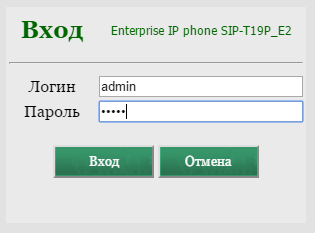
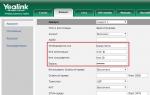 Yealink SIP-T19P/T20/T21/T22 E2. Настройка подключения IP телефона к Sipuni.
Yealink SIP-T19P/T20/T21/T22 E2. Настройка подключения IP телефона к Sipuni.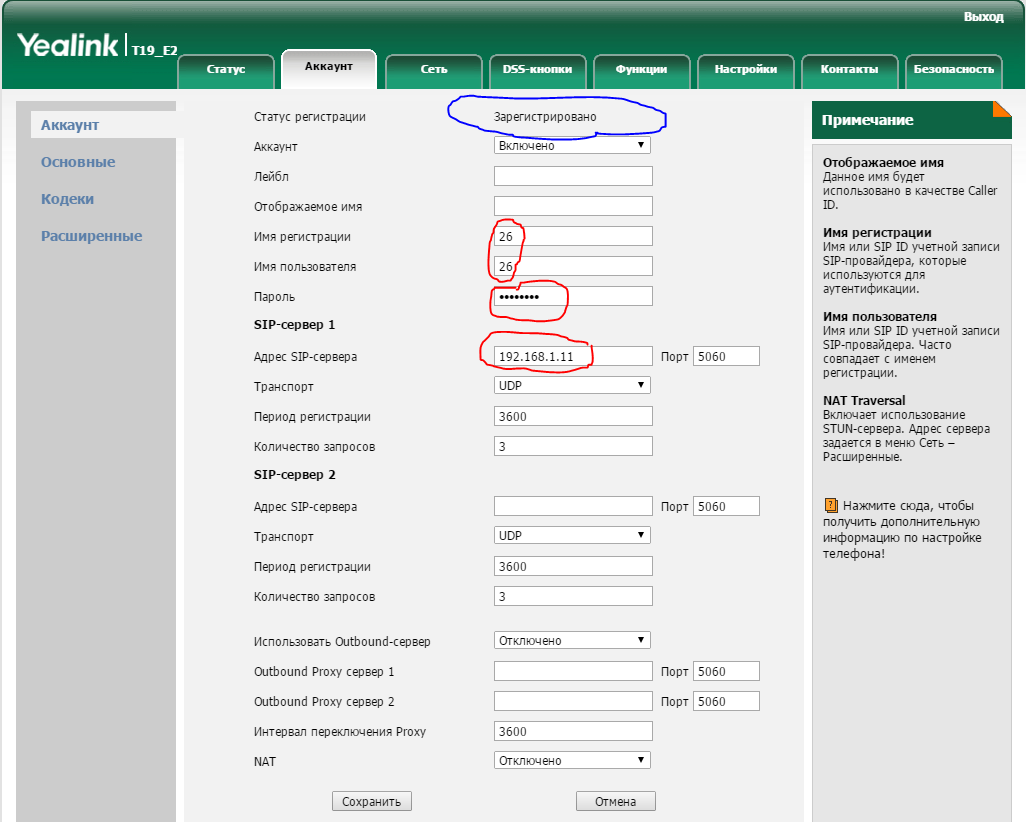
 Как зарегистрировать SIP — аккаунт?
Как зарегистрировать SIP — аккаунт?
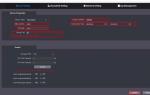 Настройка вызывной панели Dahua DH-VTO2111D-WP
Настройка вызывной панели Dahua DH-VTO2111D-WP
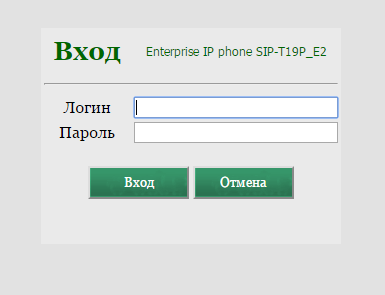
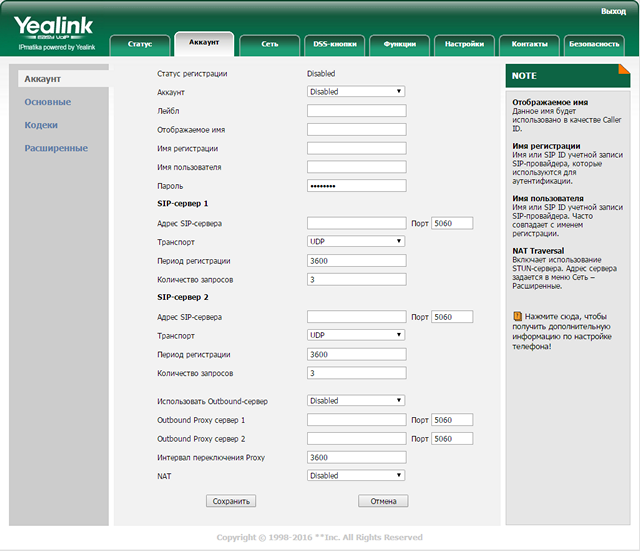
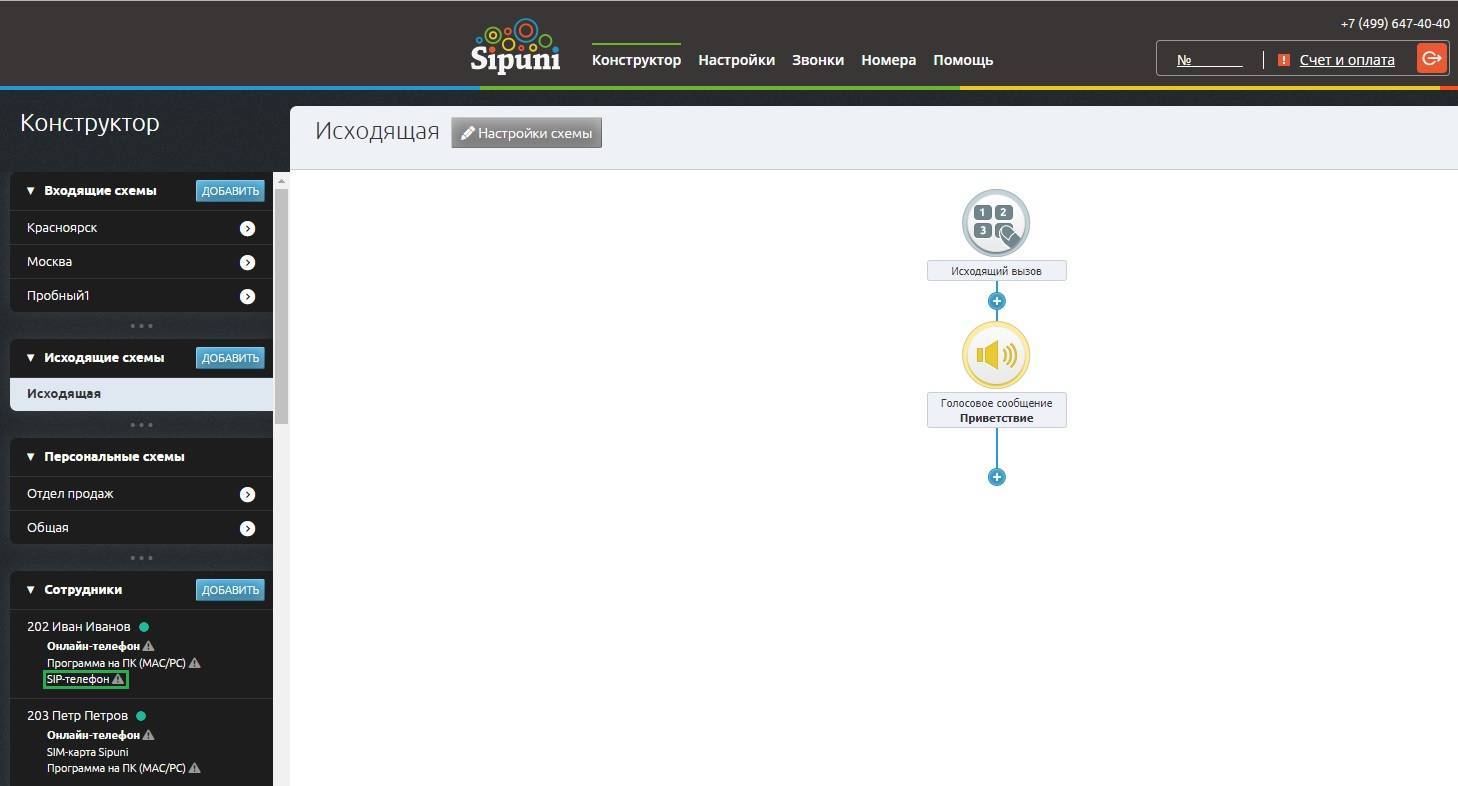
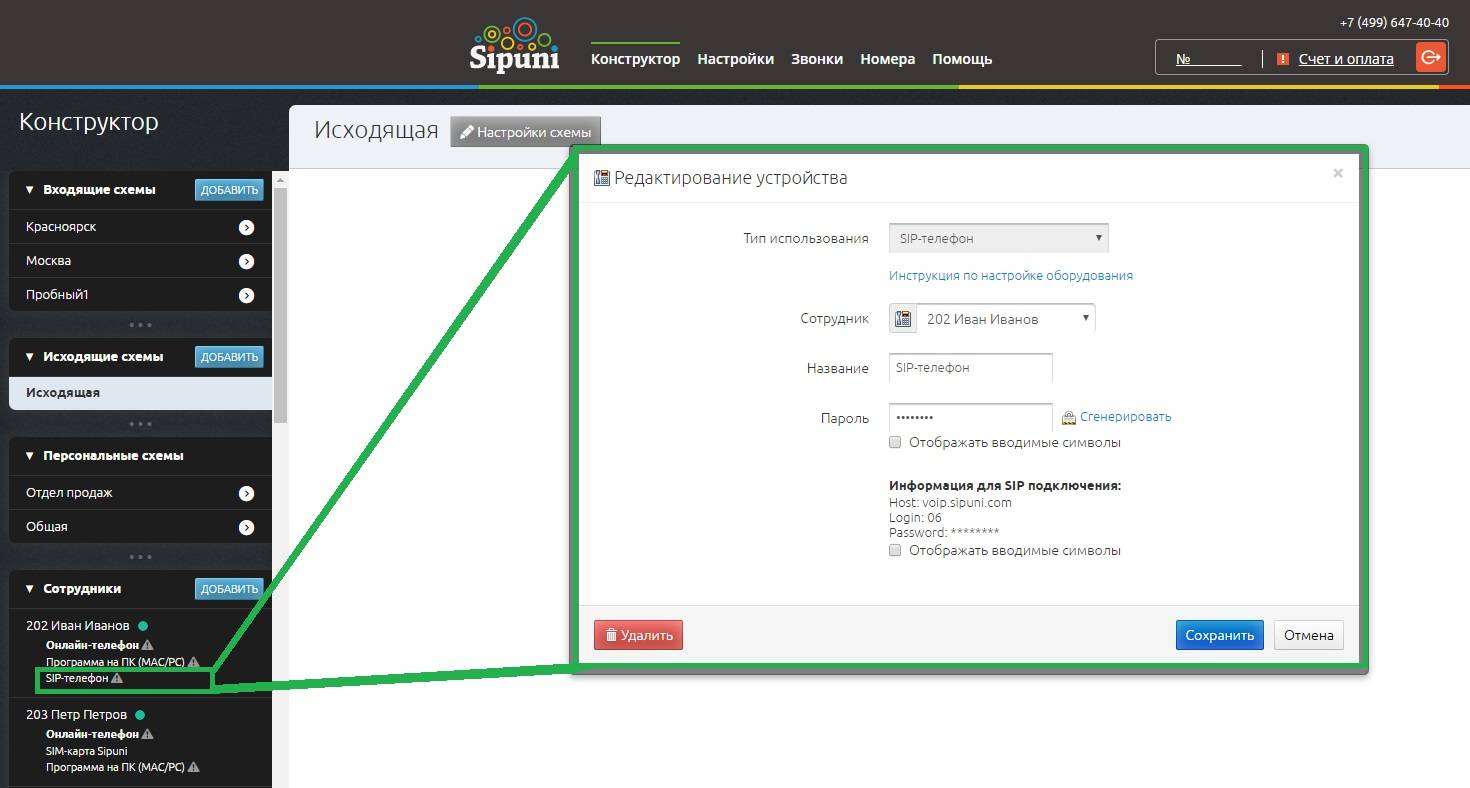
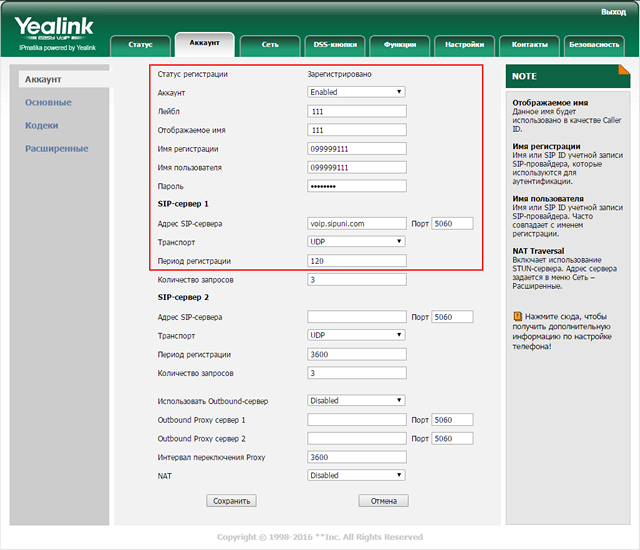
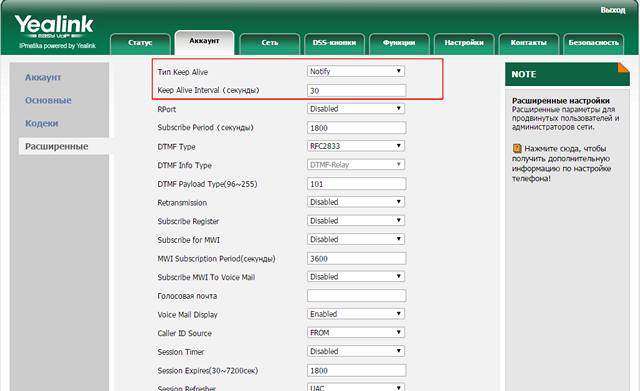

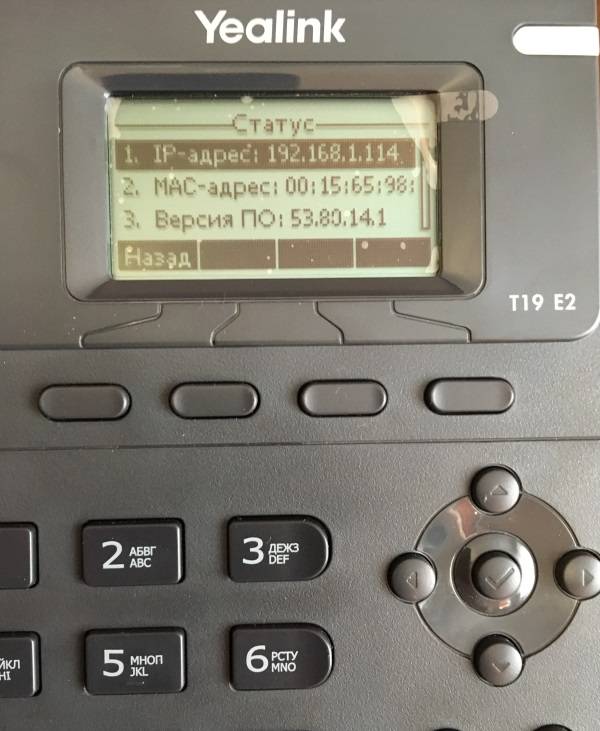
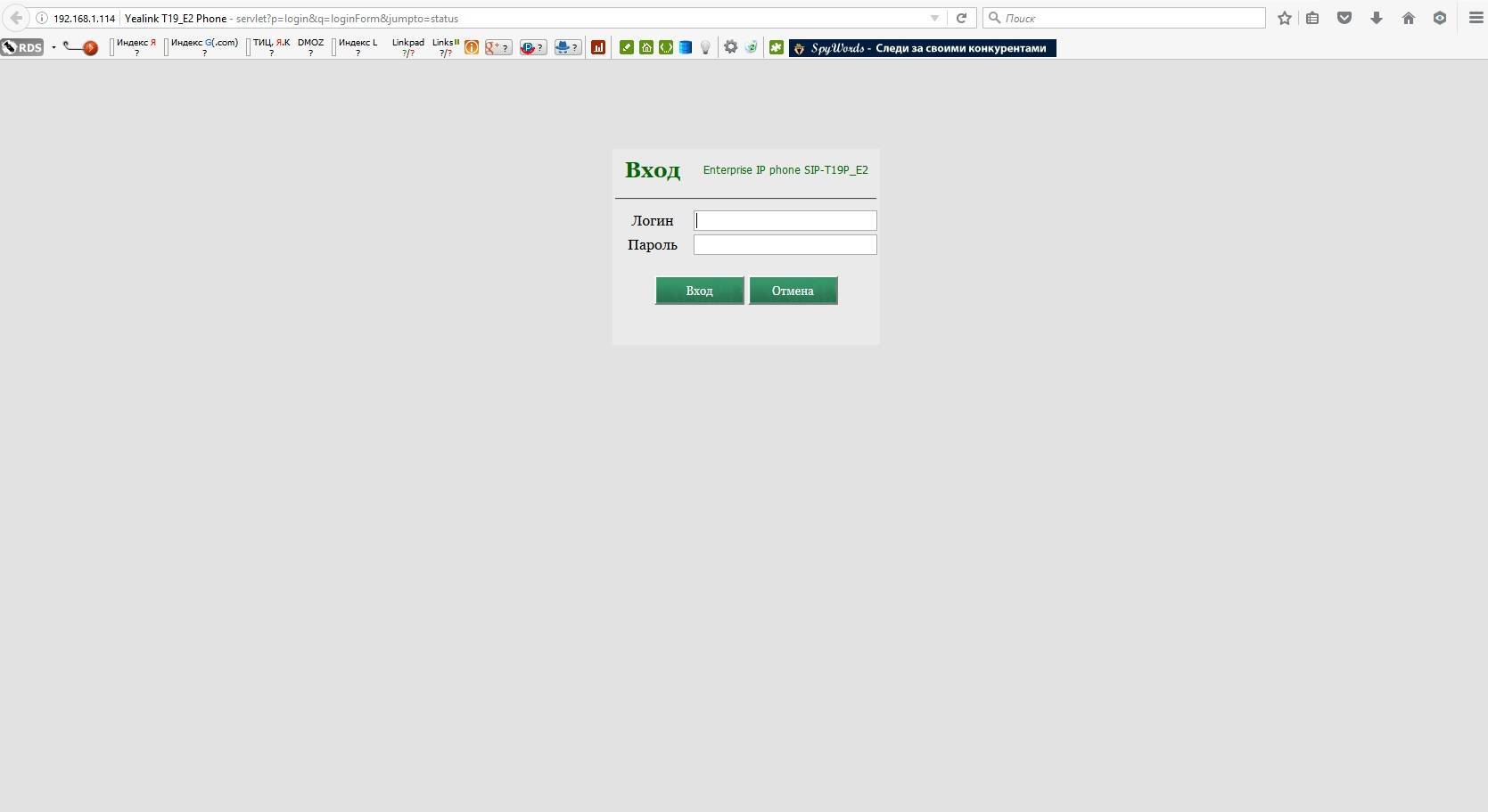
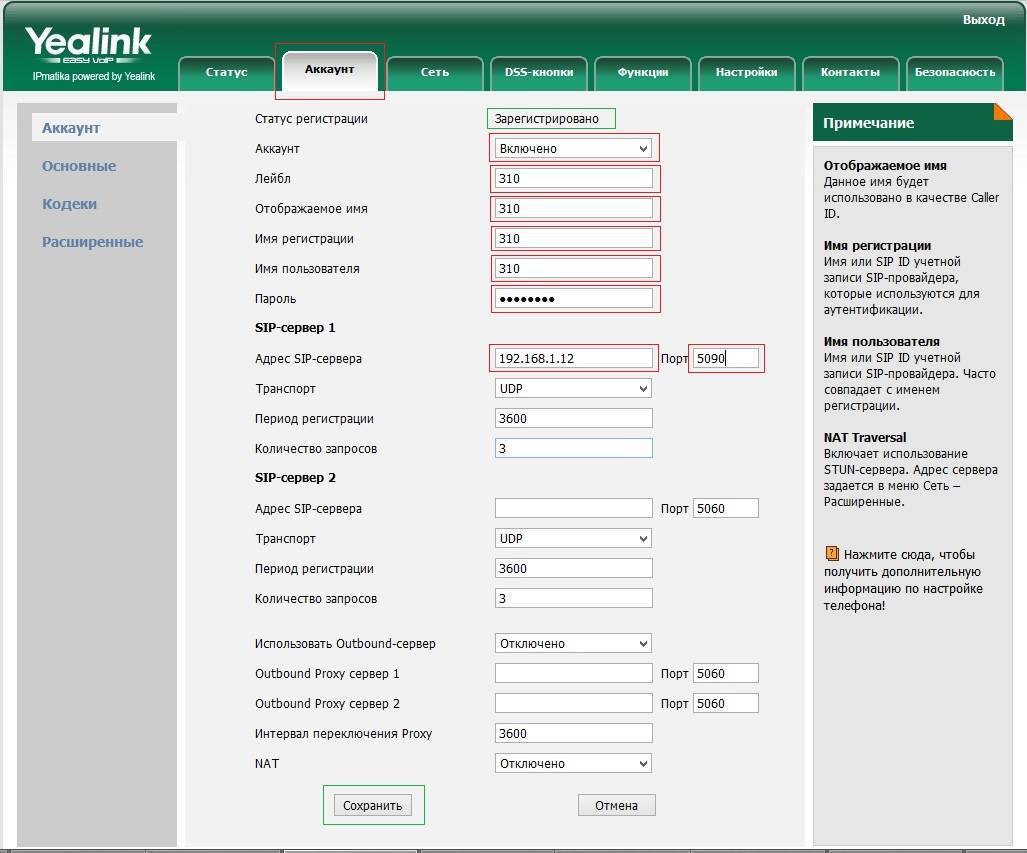
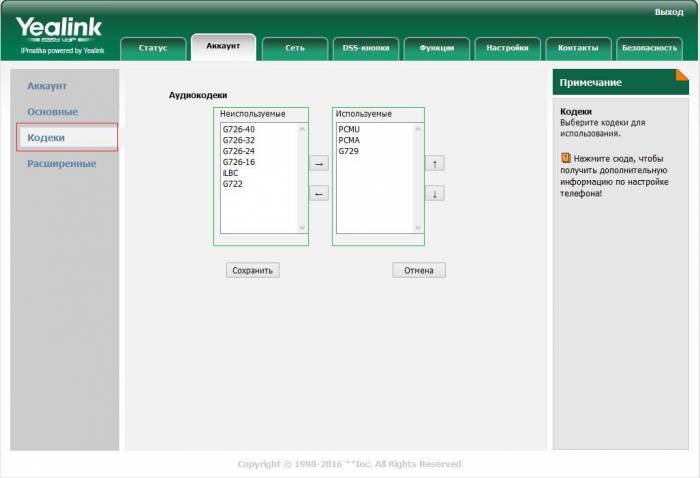
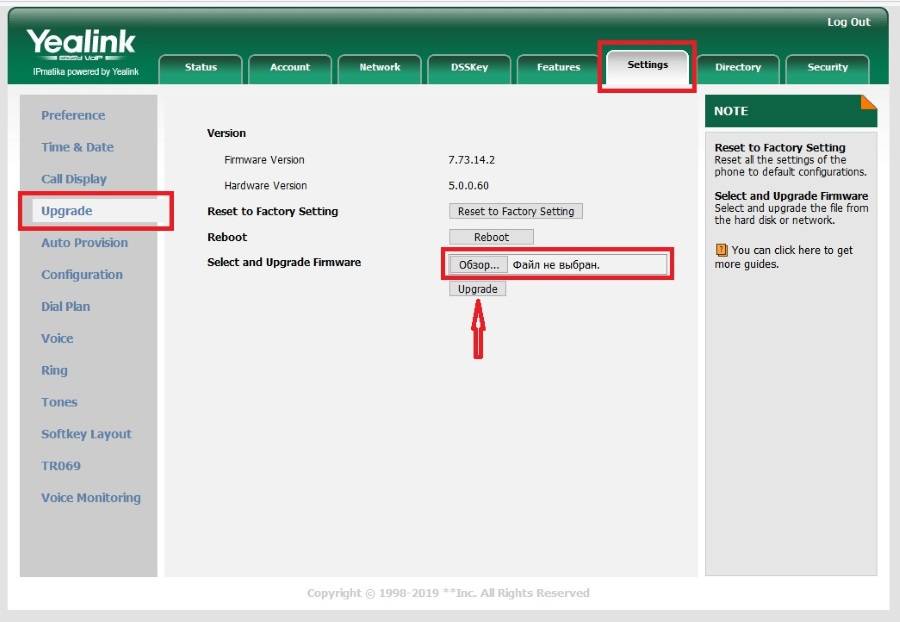
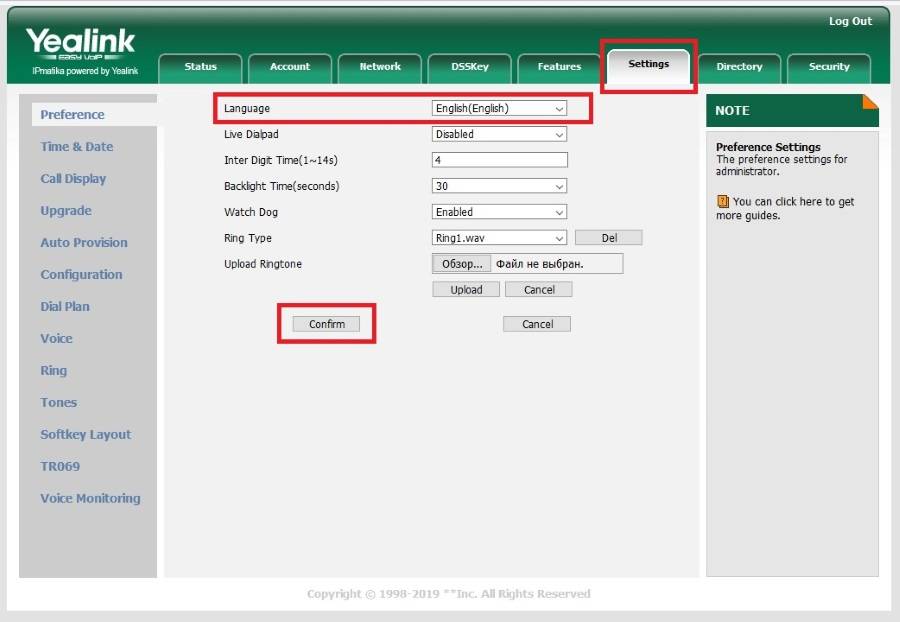



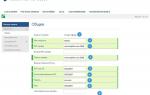 Инструкция по настройке IP-телефона Grandstream GXP1610
Инструкция по настройке IP-телефона Grandstream GXP1610 Конфигурация встроенного SIP-клиента Android для звонков по SIPNET на примере HTC Desire S
Конфигурация встроенного SIP-клиента Android для звонков по SIPNET на примере HTC Desire S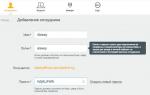 Про нюансы настройки Облачной АТС Билайн и AmoCRM
Про нюансы настройки Облачной АТС Билайн и AmoCRM